
갤럭시 워치4 클래식 롤렉스 스타일로 꾸미기

1. 준비물
1) 롤렉스 스타일 시계줄 29.400 원
2) 베젤링 14,900 원
3) 돌돌이+퀵릴리즈 (시계줄 사은품)
4) 워치4 클래식 사진속 제품은 46mm 입니다.

5) usb lan 수신기 다이소에서 5천원에 구매 가능합니다.
총 45,900원
2. 베젤링 붙이기




베젤 링 뒷면에 3m 스티커를 제거하고 12시 방향에 맞춰 부착합니다.
3. 줄 변경하기
줄 변경 방법은 대부분 구매하시는 곳의 상세페이지 또는 설명서가 같이 동봉되어 옵니다. 설명서를 참조해 주세요.
4. 워치4 개발자 모드 설정
사진을 보고 잘 따라와 주세요!!

설정 버튼 클릭

하단으로 쭉 내려서 워치 정보 클릭
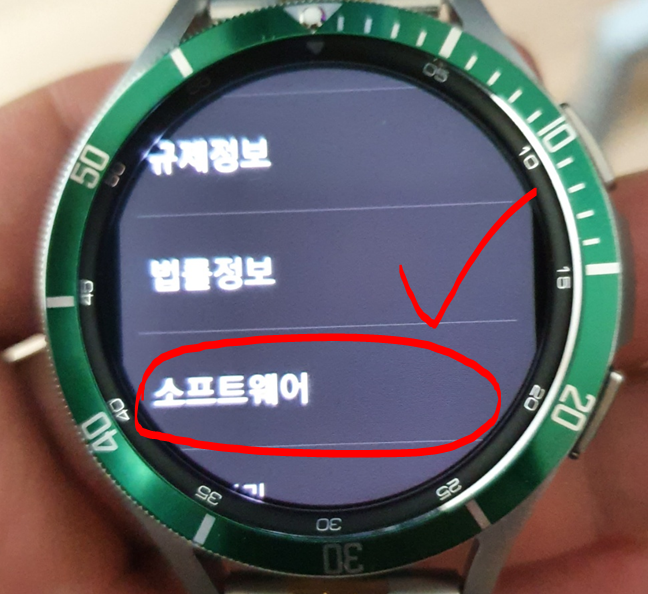
소프트웨어 클릭

소프트웨어 버전 4~5 연타하면 개발자 모드가 열립니다.
이후 뒤로가기 버튼 누르면
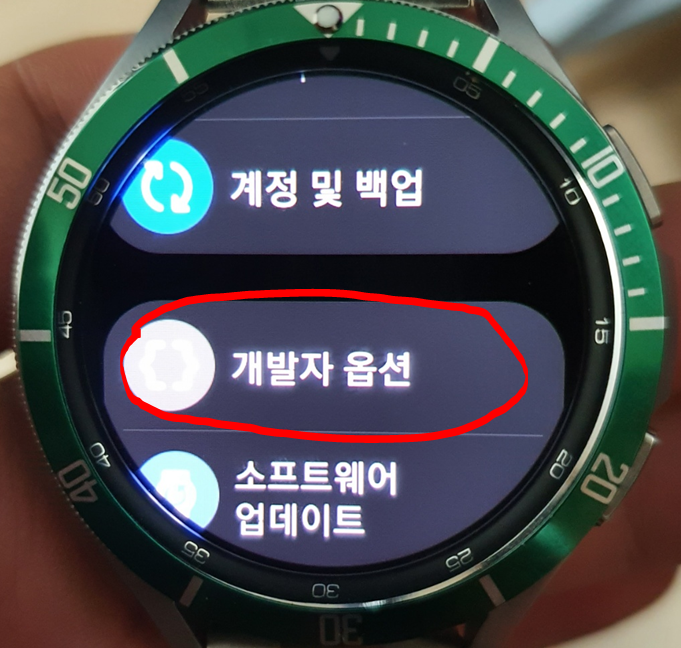
개발자 옵션이 생깁니다.
개발자 옵션 클릭
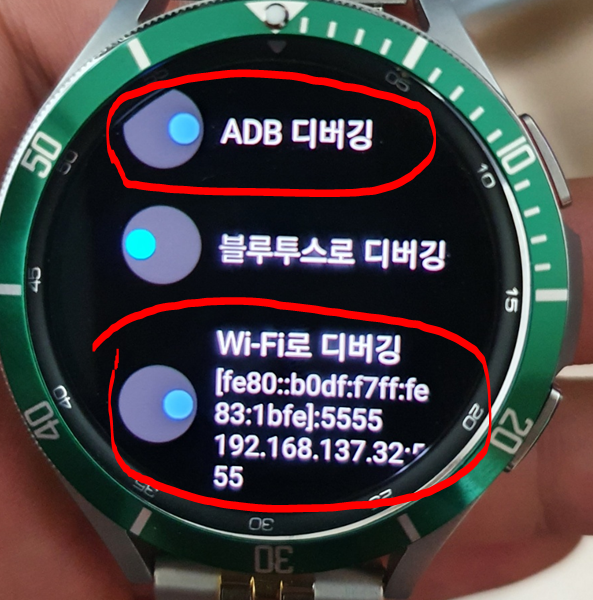
ADB 디버깅 클릭하시면 계속할까요라는 문구가 나오면 체크 표시를 눌러줍니다.
다음 wi-fi로 디버깅 클릭
이제 워치페이스를 바꾸기 위한 기본적인 준비가 끝났습니다.
5. 페이스 교체를 위한 프로그램 다운로드
1) SDK 플랫폼 도구 https://developer.android.com/studio/releases/platform-tools?hl=ko
2) 워치 스튜디오 컨버터(tpk 워치에 적용시키는 프로그램) https://developer.samsung.com/gws-converter/download.html
Galaxy Watch Studio Converter | Samsung Developers
The world runs on you.
developer.samsung.com
3) 워치 스튜디오 타이젠(author.p12 파일 생성 및 gwd 파일 tpk로 만들기 )https://developer.samsung.com/galaxy-watch-tizen/studio/overview.html
4) 롤렉스 페이스 다운받기 구글에 GWD watch face Rolex 라고 검색해서 잘 받아줍니다.
또는 제 블로그에 위치페이스 카테고리에서 받아 줍니다.
https://odd-sand-ends.tistory.com/category/%EC%9B%8C%EC%B9%98%ED%8E%98%EC%9D%B4%EC%8A%A4
우선 1~3번 프로그램을 모두 다운받고 설치해줍니다.
5. 워치 스튜디오 타이젠(author.p12 파일 생성 및 gwd 파일 tpk로 만들기 )
1) author.p12 파일 생성
워치 스튜디오 실행
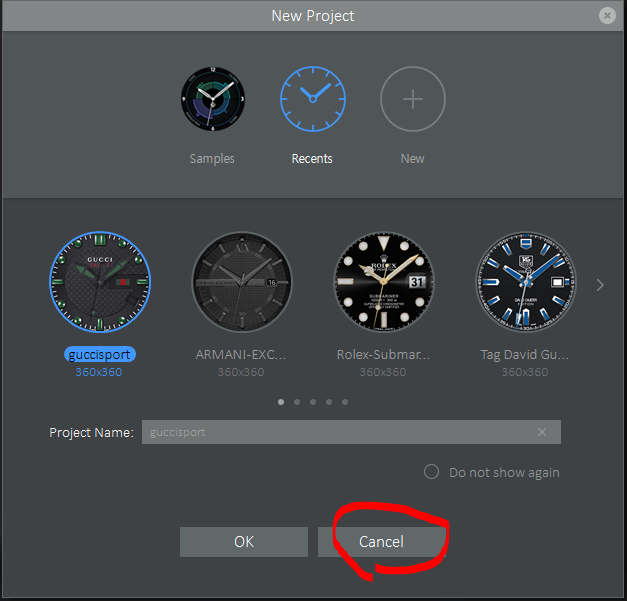
첫 화면에 나온 뉴프로젝트 화면에서 캔슬을 눌러줍니다.
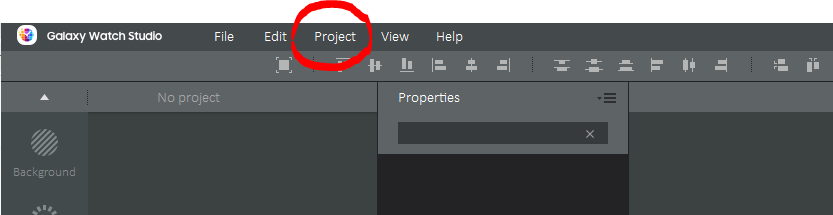
그런 다음 프로젝트에 Author Certificate 클릭
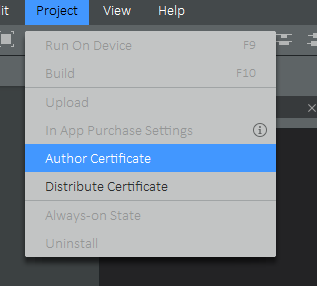

넥스트 버튼을 눌러줍니다.

빨간 부분만 영문으로 작성해 줍니다.
비밀번호는 꼭 기억해 주세요.

삼성계정에 로그인 하면 author.p12 파일생성이 됩니다.
파일의 생성위치는 C:\Users\컴퓨터이름\GearWatchDesigner\keystore
2) gwd 파일 tpk 변환 하기

파일 - > 오픈 클릭 후 자신이 받은 gwd 파일을 선택합니다.

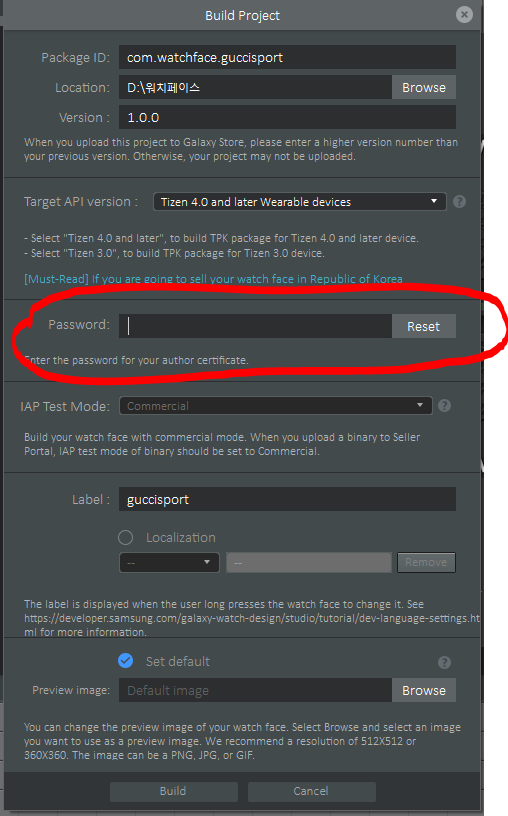
author.p12 파일을 생성할때 입력했던 비밀번호를 입력합니다.
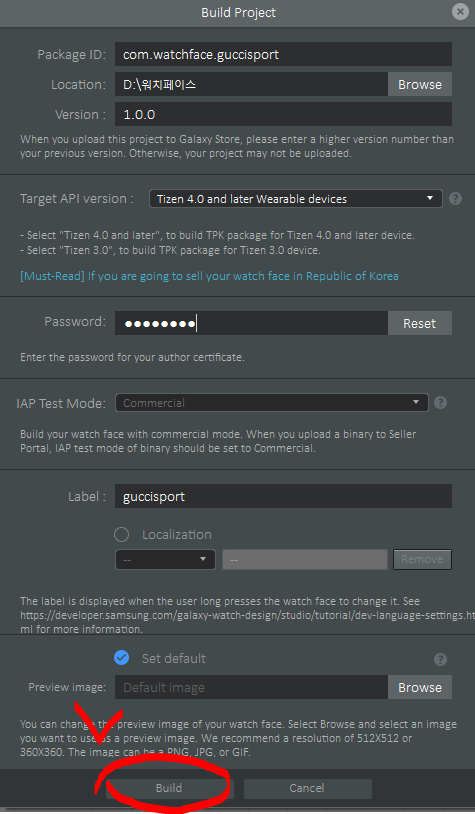
빌드가 완료되면 gwd 파일이 있던 폴더에
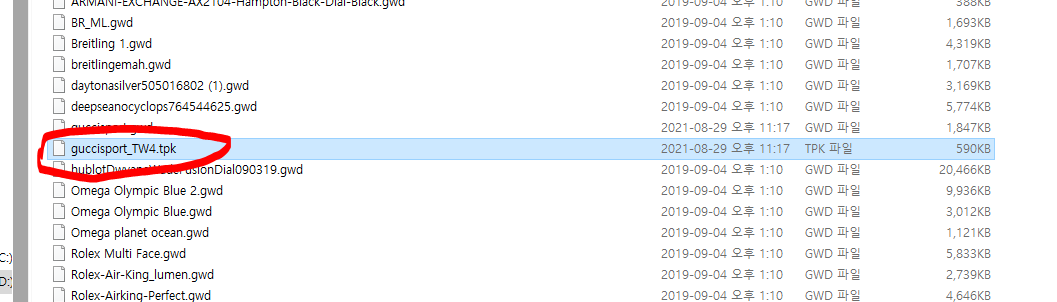
이런식으로 tpk 파일이 생성된걸 확인할 수 있습니다.
6. 워치4와 갤럭시 워치 스튜디오 컨버터 연결하기
워치4와 스튜디오 연결 방법은 여러 가지가 있지만 3일 동안 실패하면서 여러분들께는 가장 편하고 빠른 방법으로 설명드립니다.
기본적으로 wifi 동글 없이 연결하는 방법은 네이버 카페에서 참조하시길 바랍니다.
1) 구매한 wifi 동글 컴퓨터 usb단자에 연결하기
2) 윈도우 10기준 그대로 따라하시면 됩니다.
윈도우 키버튼 -> (핫스팟)입력 -> 모바일 핫스팟
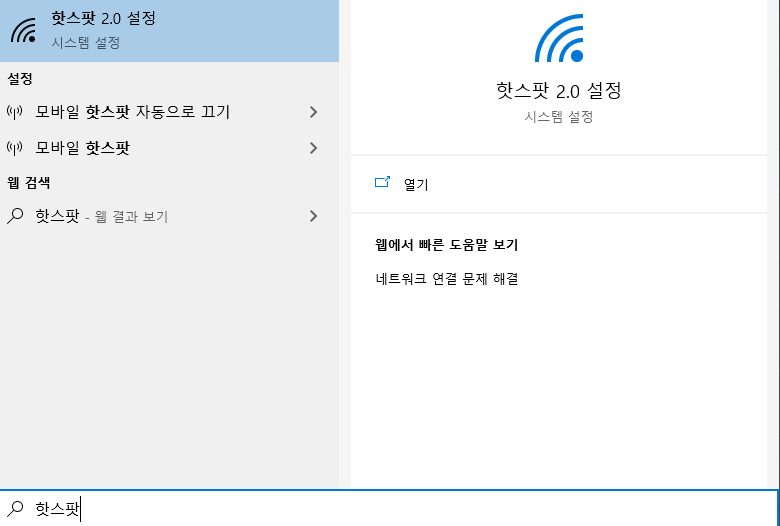

켬 상태로 만들어 줍니다.
네트워크 이름은 워치4에서 와이파이 잡을때 위 네트워크 이름과 동일한 와이파이를 잡아줍니다.
네트워크 암호는 편집을 통해서 변경할 수 있습니다.
이제 워치의 설정창으로 이동합니다.
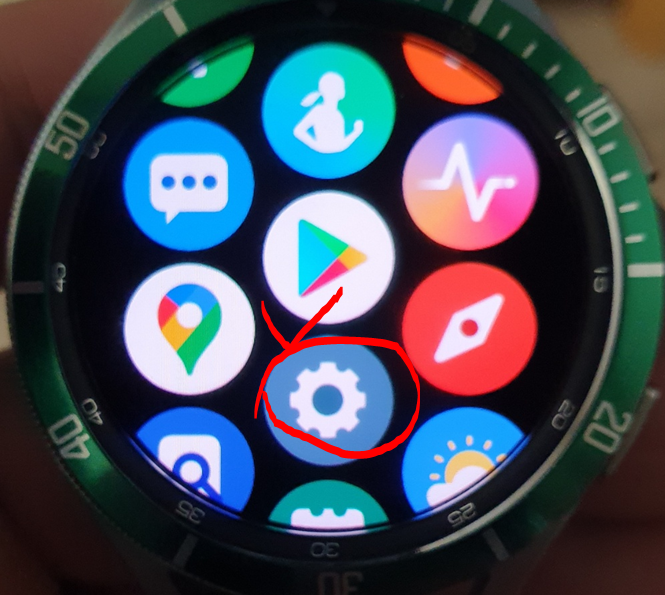


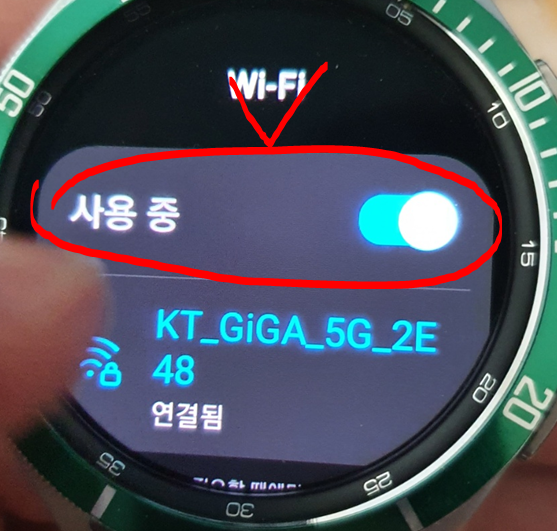
사용중 상태가 아니라면 사용중 상태로 변경해 줍니다.
와이파이가 위 설정한 네트워크 이름과 다르다면 아래로 내려서 동일한 이름의 와이파이를 잡아주세요.

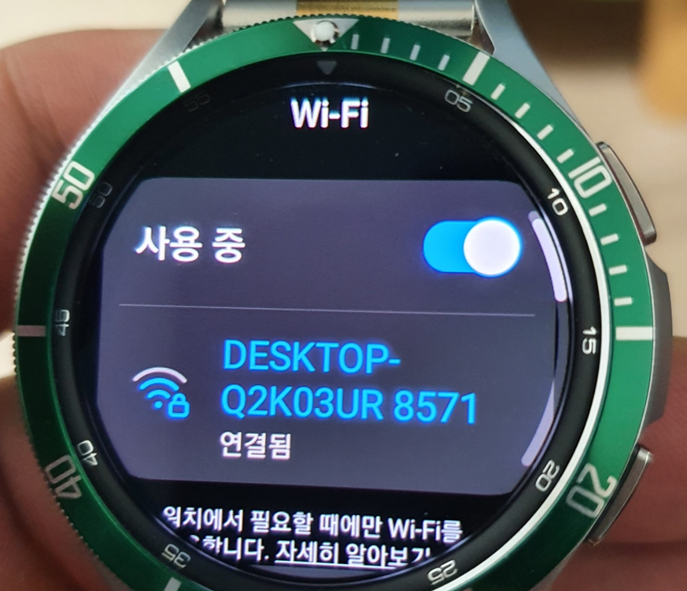
이제 마지막으로 워치 스튜디오 컨버터를 열어줍니다.

1. 번 위치에는 아까 저장한 author.p12 파일을 찾아서 넣어줍니다.
C:\Users\컴퓨터이름\GearWatchDesigner\keystore << 위치에 있습니다.
2. 위치에는 gwd 파일을 tpk로 변환한 파일을 찾아서 넣어줍니다.
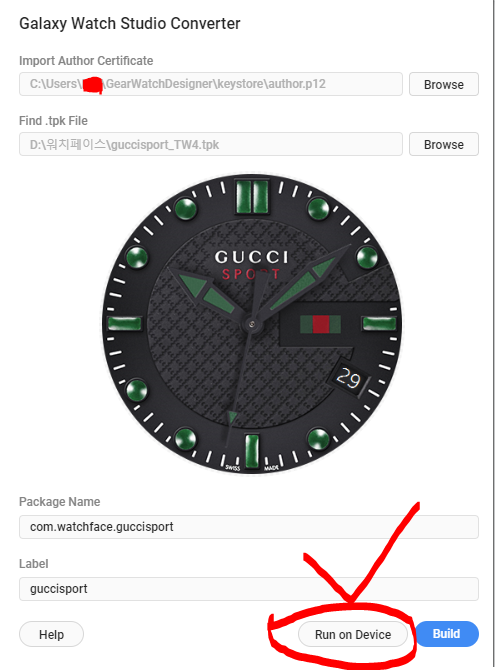
3. 런 온 디바이스를 클릭해줍니다.
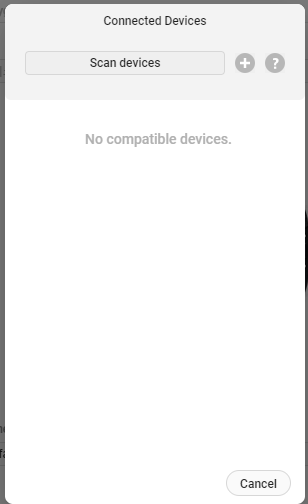
그러면 디바이스를 찾을수없다고 나올텐데요
아까 다운받으신 SDK 플랫폼 도구의 압축을 해제하고 https://developer.android.com/studio/releases/platform-tools?hl=ko 폴더로 들어가줍니다.
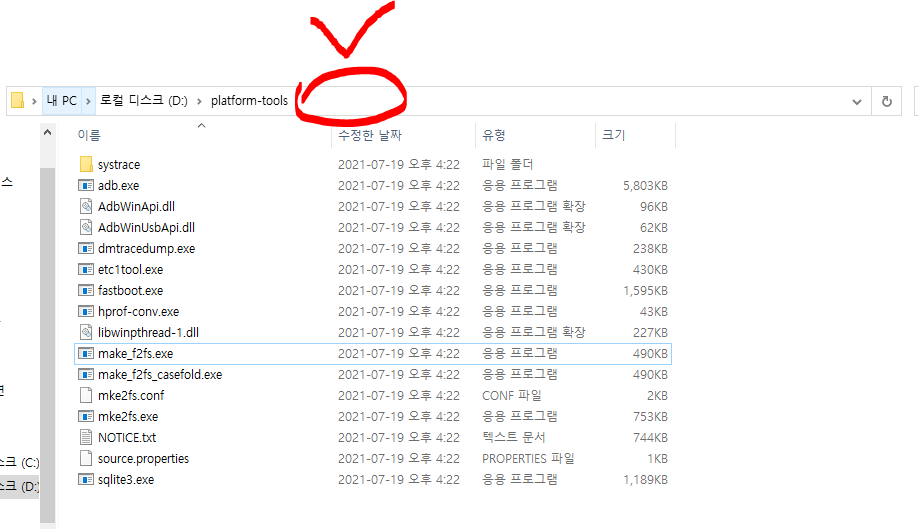
사진속 위치에 마우스 클릭을 하면

이상태에서 cmd 타이핑 후 엔터

이러한 도스창 하나가 생깁니다.

여기에 adb connect 아이피 주소 엔터
이후 워치에서 오케이를 눌러줍니다.
아이피 주소는 개발자모드에서 확인가능합니다.
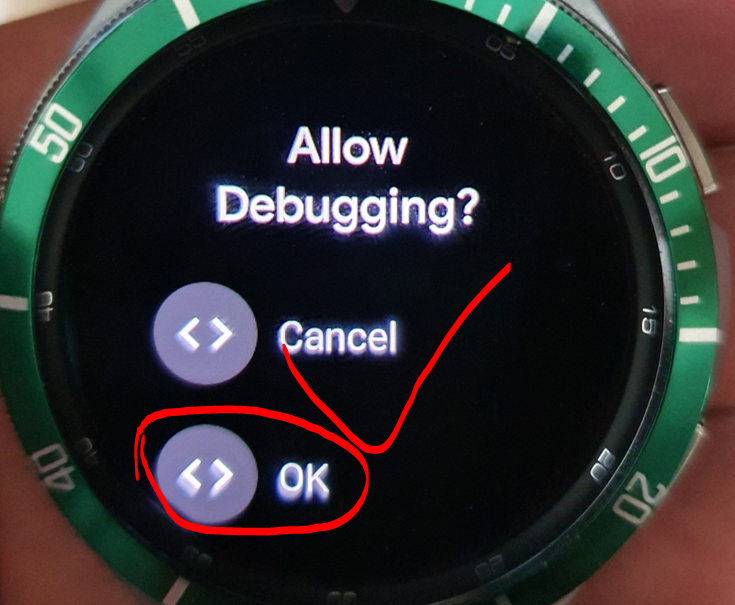
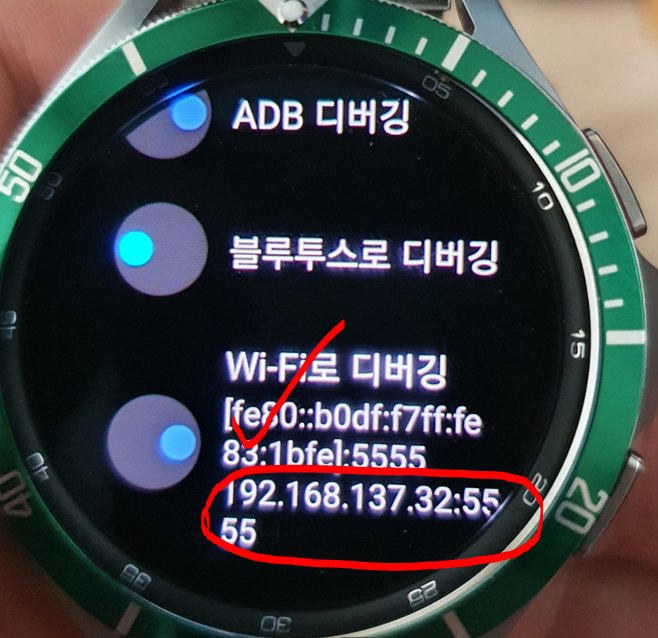
위 작업이 끝나면

디바이스가 검색되는걸 확인할 수 있습니다.
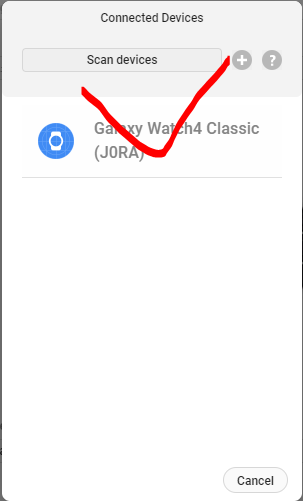
클릭!
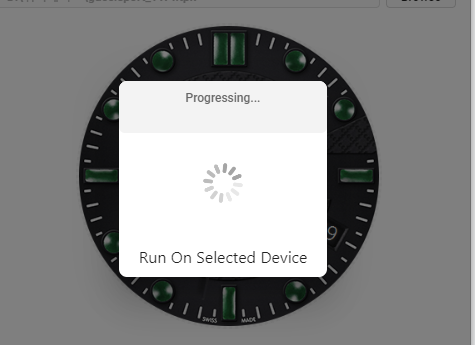

이런 식으로 워치에 들어가는 걸 확인할 수 있습니다.
각자 취향에 맞는 워치 페이스로 변경해 보세요~!
"이 포스팅은 쿠팡 파트너스 활동의 일환으로, 이에 따른 일정액의 수수료를 제공받습니다."
'IT기기' 카테고리의 다른 글
| 워치페이스 오류시 처리 방법 (0) | 2021.10.18 |
|---|---|
| 마이크로소프트 스토어 다운로드 해결 방법 (0) | 2021.09.15 |
